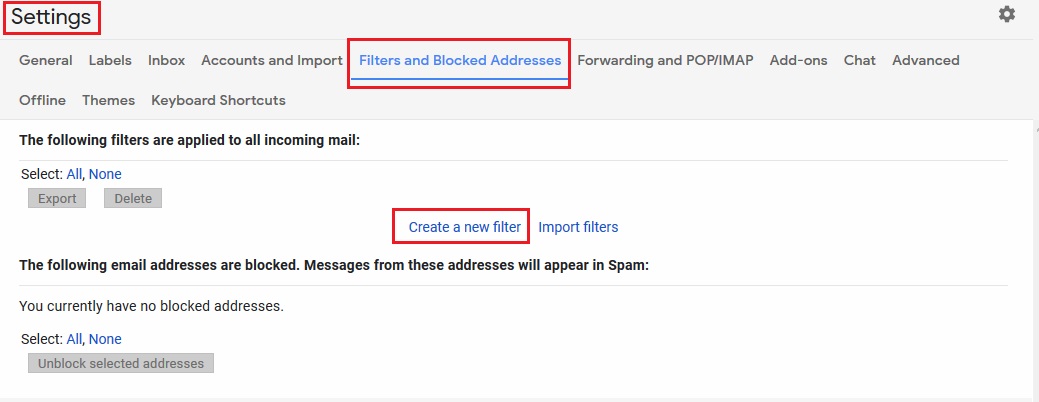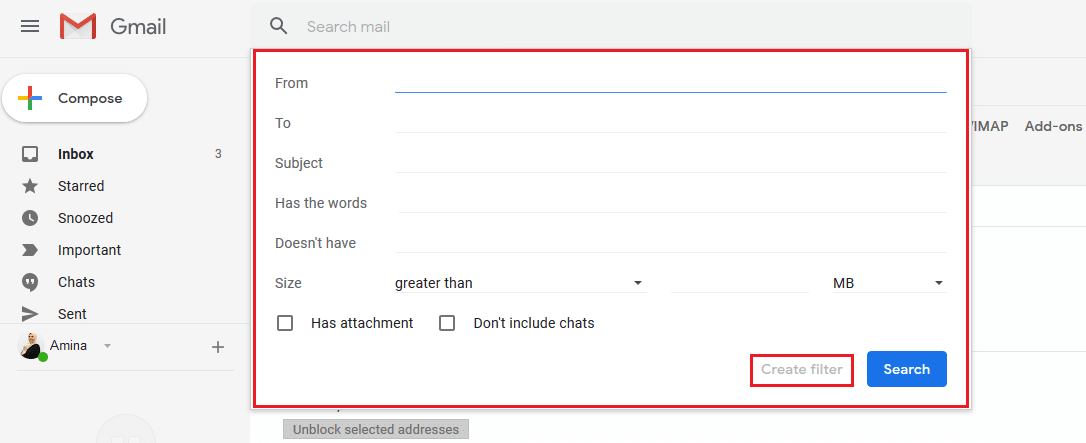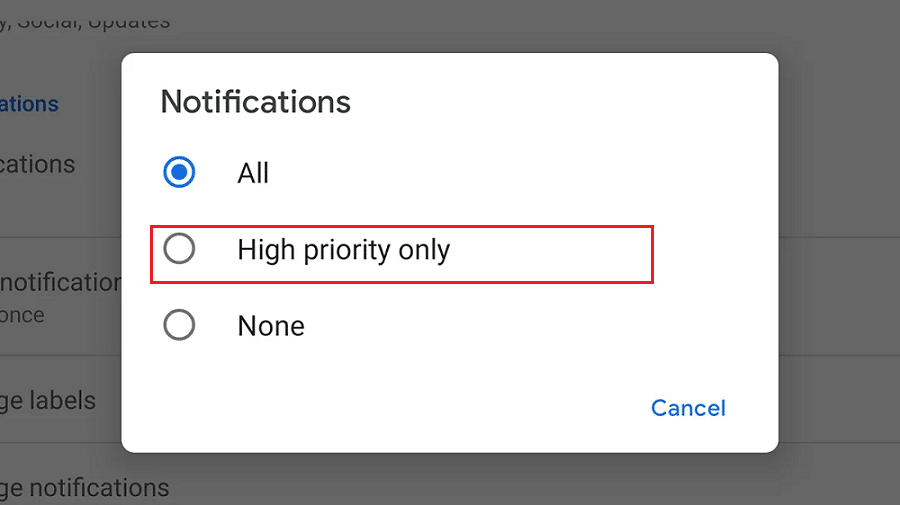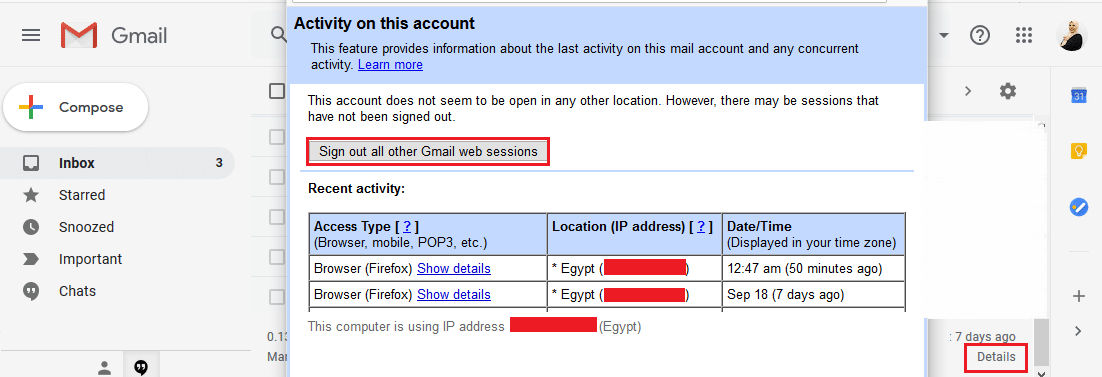5 ميزات خفية في جيميل لايعلمها الكثيرون

تعتبر منصة البريد الإلكتروني (جيميل) Gmail التابعة لجوجل واحدة من أكثر المنصات شعبية على شبكة الإنترنت الآن؛ نظرًا للعدد الهائل من الشركات والأفراد الذين يعتمدون عليها، حيث وصل عدد مستخدميها إلى أكثر من 1.5 مليار مستخدم نشط في جميع أنحاء العالم، ويعني ذلك أن حوالي 1 من كل 7 أشخاص على الأرض يستخدم هذه المنصة المجانية للبريد الإلكتروني والمتاحة بـ 74 لغة مختلفة.
بالرغم من وجود الكثير من الإعدادات الافتراضية في جيميل، الإ أن هناك الكثير من الميزات التي قد لا تعلم عنها شيئًا، في حين أنها ستوفر لك الكثير من الوقت لإنجاز بعض المهام اليومية، لذلك سنقدم لك اليوم 5 ميزات خفية في جيميل لايعلمها الكثيرون:
1- 30 ثانية لإلغاء الإرسال:
يوجد الكثير من الأسباب لإلغاء الرسائل المرسلة، فلعلك قد أرسلت بريدًا إلكترونيًا قبل أن تكون مستعدًا، أو ربما قمت بإدخال عنوان خاطئ. لحسن الحظ؛ يقدم جيميل ميزة التراجع عن الإرسال بشرط أن تتصرف بسرعة.
بشكل افتراضي؛ يمنحك جيميل خمس ثوانِِ للتراجع عن الإرسال، ولكن يمكنك زيادة هذه المدة حتى 30 ثانية لمنحك المزيد من الوقت لإصلاح أي خطأ، وذلك باتباع الخطوات التالية:
- انتقل إلى قائمة (الإعدادات) من خلال الضغط على رمز الترس في الزاوية اليمنى العليا.
- تحت علامة تبويب (عام) ستجد خيار (التراجع عن الإرسال) Undo Send، وبجواره قائمة منسدلة يمكنك منها تغيير 5 ثوانِِ إلى 10 أو 20 أو 30 ثانية. الآن أصبح لديك وقتًا أطول لتغيير رأيك عن طريق النقر فوق خيار تراجع الذي ستراه في أسفل الشاشة بعد إرسال رسالتك.
2- أسماء مستعارة غير محدودة:
هل سبق لك واشتركت في (قوائم بريدية) newsletters فقط للحصول على خصم على موقع تسوق، أو تحميل محتوى مفيد، ثم اضطررت بعد ذلك إلى إلغاء الاشتراك من عدة قوائم بريدية لكثرة الرسائل التي تردك منها باستمرار؟ هناك طريقة لتسهيل فلترة كل تلك الرسائل غير المرغوب فيها دون الحاجة إلى إنشاء حساب جيميل جديد أو فحص هذه الرسائل بشكل يدوي لإلغاء الإشتراك.
يمكنك القيام بذلك عن طريق إضافة علامة + إلى نهاية اسم المستخدم الخاص بك وإضافة كلمة مميزة قبل علامة “@”، وبذلك يمكنك إنشاء صيغ لا حصر لها من عنوان بريد جيميل الخاص بك. على سبيل المثال، سيقوم username+junkmail@gmail.com بتوجيه رسائل البريد الإلكتروني إلى صندوق الوارد، ولكن يمكنك بعد ذلك البحث عن الرسائل التي تحتوي على “اسم المستخدم + junkmail” وتصفيتها بسهولة إما بترحيلها إلى مجلد منفصل أو حذفها لمنع إزدحام صندوق الوارد بالرسائل غير الهامة.
3- استخدم الفلاتر بطريقة أكثر إبداعًا:
يمكن للفلاتر أن تساعد في أكثر من مجرد فصل رسائل البريد الإلكتروني إلى فئات، على سبيل المثال: يمكنك إنشاء فلتر يقوم بفحص رسائل البريد الوارد التي تتضمن كلمة “إلغاء الاشتراك” ويرسلها تلقائيًا إلى مجلد الرسائل غير المرغوب فيها. يمكنك أيضًا إنشاء فلتر لرقم التتبع والذي يمكنه جمع معلومات التتبع لجميع مشترياتك في مجلد واحد محدد. ويمكنك القيام بذلك من خلال اتباع الخطوات التالية:
- انتقل إلى قائمة (الإعدادات).
- وتحت علامة تبويب (الفلاتر والعناوين المحظورة) Filters & Blocked Addresses، اضغط على خيار (إنشاء فلتر جديد) Create New Filter.
- ستظهر لك نافذة صغيرة منبثقة بها العديد من الحقول الفارغة ادخل ما تريد أن ينفذه الفلتر، ثم اضغط على خيار إنشاء فلتر جديد في الأسفل.
4- تحديد وصول إشعارات معينة:
يمكنك التخلص من الإشعارات غير المهمة والمزعجة وتحديد وصول الإشعارات ذات الأولوية العالية لتطبيق جيميل على هاتفك، حيث يستخدم التطبيق تقنيات الذكاء الاصطناعي القادرة على معرفة الرسائل الجديدة التي تهمك فعليًا ثم إشعارك فقط بتلك الرسائل الإلكترونية، وذلك كما يلي:
- انتقل إلى قائمة (الإعدادات) Settings.
- اضغط على خيار (الإشعارات) Notifications.
- اضغط على خيار (أولوية عالية فقط) High priority only.
وإذا كنت تعرف بالضبط أنواع رسائل البريد الإلكتروني الهامة التي تحتاج إلى إبلاغك بها – على سبيل المثال تلك الخاصة بشخص معين أو اسم نطاق، أو تلك التي تحتوي على كلمة محددة في العنوان أو النص – قم فقط بإعداد إشعارات جيميل المخصصة باستخدام تلك المعلومات التي تدل على أهمية الرسالة الواردة بالنسبة لك.
5- تسجيل الخروج عن بُعد:
إذا قمت بالتحقق من جيميل الخاص بك من جهاز في مكان عام، كما هو الحال في المكتبة أو المدرسة، فقد تنسى أحيانًا تسجيل الخروج من حسابك عند الانتهاء، مما يجعلك عرضة للاختراق، وتهديد أمن بياناتك.
لحسن الحظ؛ يسمح لك جيميل بعرض وتسجيل الخروج من أي أجهزة قمت بتسجيل الدخول إليها. ببساطة قم بالتمرير إلى أسفل صفحة جيميل الرئيسية، وانقر فوق خيار (تفاصيل) Details، ستظهر لك صفحة توضح لك كل الأماكن المُسجل فيها الدخول إلى بريدك حاليًا.
يؤدي النقر فوق الزر الموجود أعلى الصفحة والذي يحمل اسم (تسجيل الخروج من جميع جلسات جيميل على الويب) Sign out all other Gmail web sessions إلى تسجيل الخروج من كل الأجهزة بما فيها الجهاز الذي تستخدمه حاليًا.